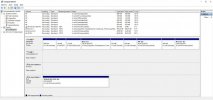Na het installeren van Itunes start mijn zoon zijn pc niet meer op ook niet meer in Veilige modus. Nu heb ik deze willen herstellen met de Recovery Disk van Medion maar ben hopeloos mislukt. Mijn laatste poging was om dan maar een volledige installatie uit te voeren maar hopeloos. Na alle stappen doorlopen te hebben krijg ik een scherm van PowerRecovery en dat loopt blijkbaar in een lus.
Op het scherm waar je de partitie moet kiezen heb ik de boot partitie gekozen en die geformatteerd en dan de installatie verder gedaan. Oorspronkelijk stonden op de hardeschijf 2 of 3 partities maar ik zag er een 7-tal. Ik dacht die na installatie van Windows dan wel op te kuisen. Nu denk ik dat zijn schijf kapot is Daarom vraag ik mij af of er een mogelijkheid is om die schijf te controleren rekening houden dat ik dus geen command prompt krijg?
Op het scherm waar je de partitie moet kiezen heb ik de boot partitie gekozen en die geformatteerd en dan de installatie verder gedaan. Oorspronkelijk stonden op de hardeschijf 2 of 3 partities maar ik zag er een 7-tal. Ik dacht die na installatie van Windows dan wel op te kuisen. Nu denk ik dat zijn schijf kapot is Daarom vraag ik mij af of er een mogelijkheid is om die schijf te controleren rekening houden dat ik dus geen command prompt krijg?